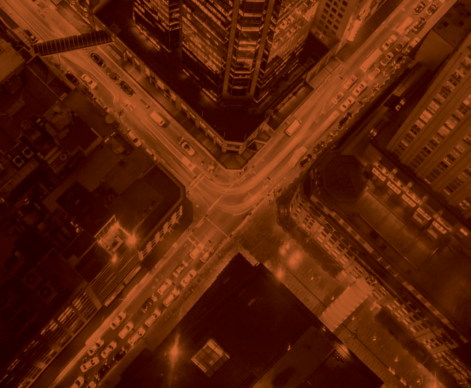Data Studio可以成为制作业务决策的极其强大的工具 - 由营销人员,商业区和任何想要利用数据可视化进行报告和分析的人使用。
需要一种谷歌数据工作室的进修以及如何使用它?在跳入此更新之前查看此帖子。
在过去的谷歌数据工作室仪表板上合作
如果您为某人建立了数据工作室报告,您将知道它们通常是生活和呼吸产品,需要不断调整。
目标和需求变化,有时利益相关者希望看到他们的数据的不同切片......快的。
因此,您,报告后面的工程师,标签到数据工作室以进行这些更新。但数据工作室实时发布编辑。
编辑报告并不总是简单的,并且通常需要拉入新的数据源,混合数据,测试新的计算的字段以及大量的移动图表。所有可能会变得凌乱的东西(至少可以说!)
实时更新=实时混乱
因此,在您正在进行这些变更时,您的利益相关方将在其结束时开辟“仅限”链接并看到这一点:

或许您的利益相关方使用过滤器将数据切片......以及突然间:

好吧,好消息:帮助刚到了!
Data Studio的新报告发布功能
谷歌宣布了他们的新功能3月18日释放这允许用户在报表的草稿上工作,而仅有仅视图链接的人只看到已发布的版本。然后准备就绪,可以为所有人手动发布草案。
手动发布意味着您现在可以隐藏您的混乱,只有在准备好后才展示您的工作!
这个新功能的好处包括:
- 增加版本控制报告
- 能够在没有中断当前版本的功能的情况下已经分享的报告
- 清洁“发布”新报告版本,具有在指定时间和日期发布的能力
这个怎么运作
以下是使用新的手动发布功能启动的一些简单步骤:
-
- 在数据工作室报告的编辑模式下,导航到文件>发布设置

- 切换手动报告发布并按Save

- 您现在将在报告标题旁边看到新的下拉列表。这是您在视图模式下可以在草案版本和发布版本之间切换的地方。

- 在编辑模式下,具有编辑访问的用户可以在草稿版本上进行协作。当您准备好发布时,单击右上角的发布按钮,然后确认发布。

- 在数据工作室报告的编辑模式下,导航到文件>发布设置
用户只能访问仪表板的视图不是请参阅此下拉列表 - 它们只会看到报告的已发布版本。
因此,之前,当手动发布关闭时,将自动显示对报告的更改为报告的查看者。现在,您可以在共享这些更改时控制!
发布和版本历史
版本历史记录允许您访问数据工作室自动保存的先前版本。手动发布已打开时,您有两种选择您的报表版本的版本:
- 发布以前的版本您的报告将发布您所选的版本,然后报告查看器将看到该版本。目前的版本没有改变。
- 恢复以前的版本将制作该版本您的新草稿版本。已发布版本的报告版本不会更改。

这里的所有都是它的!手动发布给出报告编辑更多控制他们的工作,并在数据工作室中的合作对所涉及的所有各方更无缝。
您可以从谷歌了解更多内容这里- 让我们知道您在下面的评论中对新功能的看法。
如果您想继续升级您的数据工作室技能,我们建议您阅读这些帖子:
为我们的时事通讯注册,以获取更多帖子,如此直接向您的收件箱交付!